某度刘主任告诉我们,如果PPT做得不好,你可能会丢掉工作。
虽然不是每个人都有机会做大型演讲,但每个人都会在职场上轮流做几场Presentation。
今天就来说说做PPT的小事。
设计原则
无论PPT多么有创意,都离不开最基本的设计原则:重复、对齐、对比、亲切。

这四项原则来自美国设计师Robin>
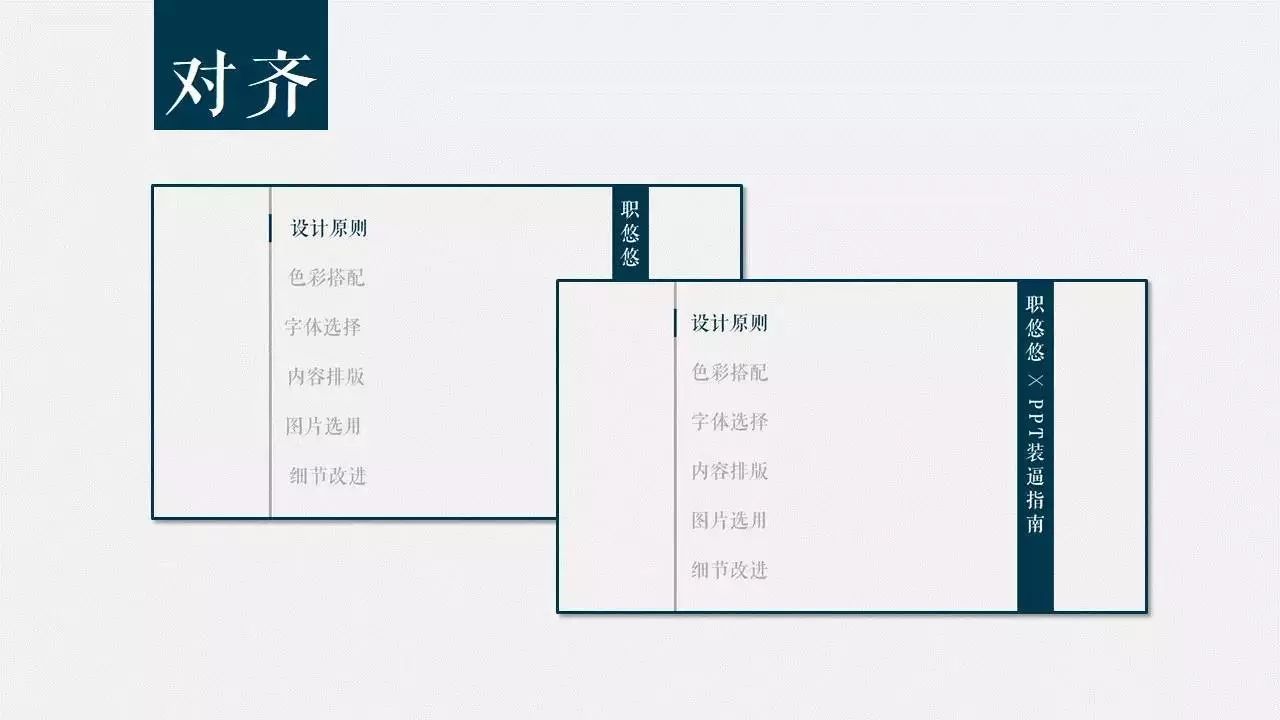
重复是指在整个PPT中可以重复使用相同的颜色、形状、字体等设计元素,以增加整体的秩序性和统一性。

错位的PPT如何在世界上生存?
对齐意味着页面上的所有元素应该具有某种视觉联系,而不是随机放置。只有这样,才能建立更清晰、更美观的视觉效果。
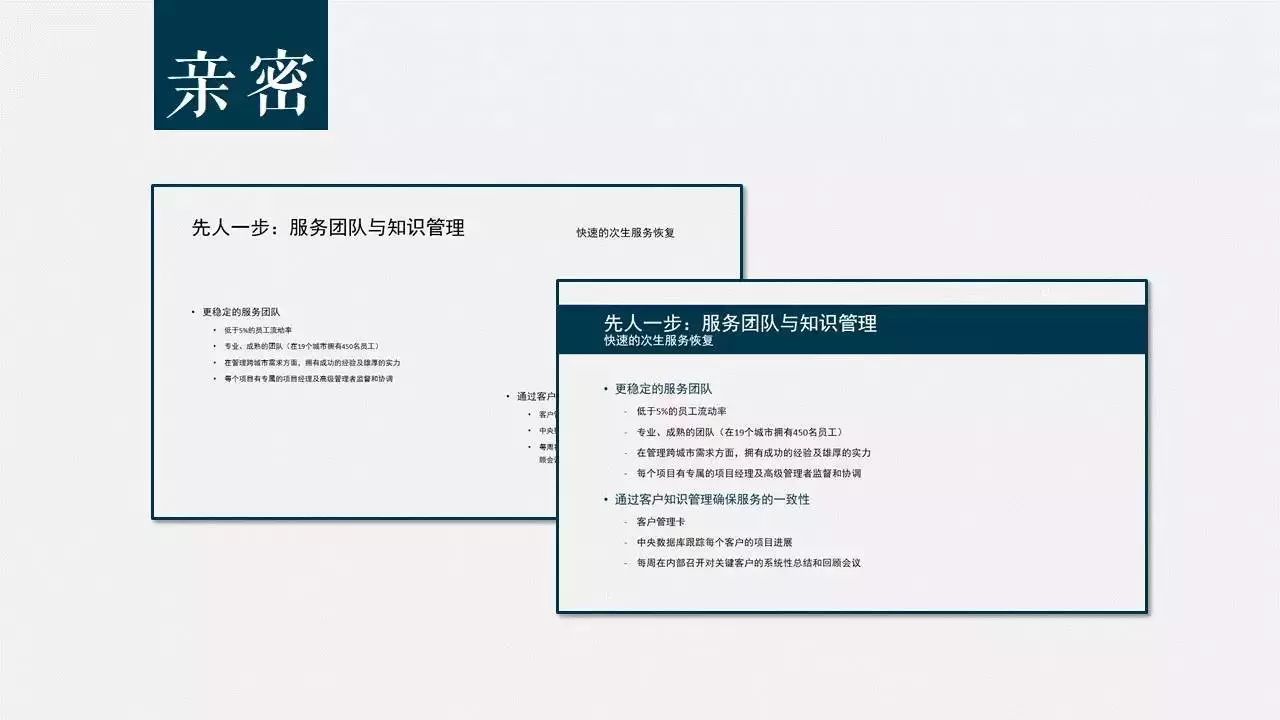
对比是指页面上的元素不要太相似,这样观众才能快速发现页面内容之间的逻辑关系,找到自己感兴趣的内容。

亲密意味着将相似的元素组合在一起形成一个视觉单元。这减少了混乱并为观看者提供了清晰的逻辑结构。
同时,将不相关的内容分离出来,方便受众快速过滤信息。
当然,PPT最重要的就是创新!
你可以这样做
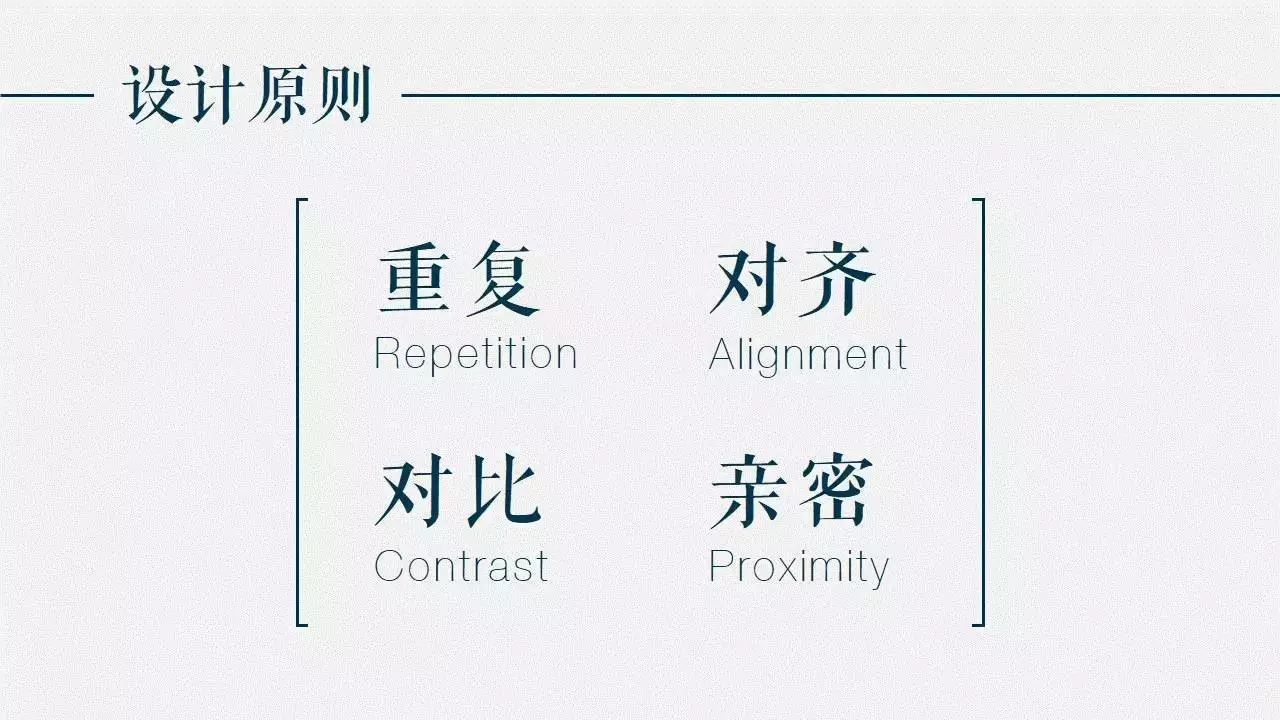
这个

所以

还有这个

颜色匹配
遇到这样的PPT,我选择了狗绳。

虽然不知道为什么,但是却在各大院校的课堂上流行起来。

一份漂亮的PPT,应选择柔和、不刺眼的颜色作为同一章节甚至整个PPT的主色调。
同时,色彩搭配必须具有一定的对比度,以便区分和识别。
另外,颜色要与内容的主题相匹配。比如,你的PPT内容是关于外卖平台饿了么,但你用的是百度外卖红、美团外卖黄……
你觉得合适吗?
就问你适合吗?
说到色彩搭配,就离不开色轮理论。
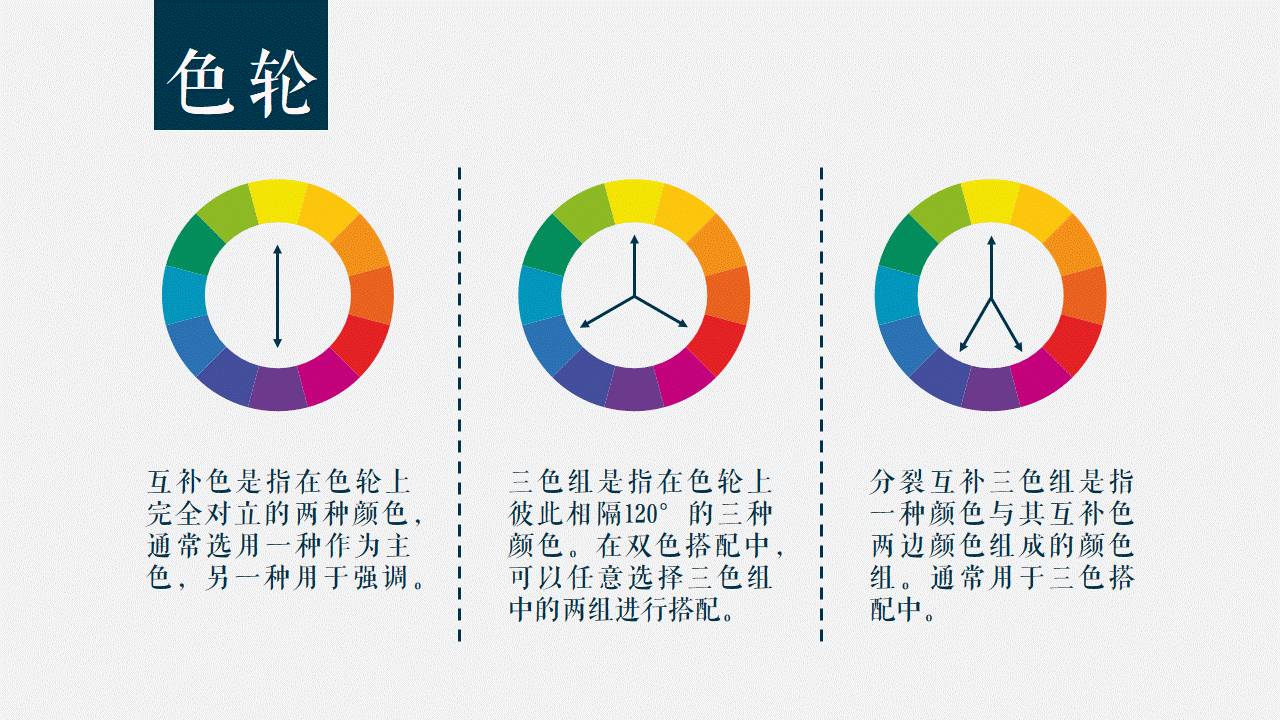
色轮的基础是黄、红、蓝三种颜色,我们称之为三基色。因为这三种颜色是无法通过其他颜色混合得到的。
通过混合色轮上等量的两种相邻颜色,我们得到三种间色:绿色、紫色和橙色。然后将剩余空白格子两侧的颜色等量混合,得到6种第三种颜色。

现在我们有了色轮,我们该如何使用它呢?
简单来说,互补色用于强调,三色组用于二色搭配,分割互补三色组用于三色搭配。
互补色是色轮上完全相反的两种颜色,通常选择一种作为主色,另一种作为强调色。
三色组是指色轮上相距120°的三种颜色。在二色搭配中,可以选择三色组中的两组进行搭配。
分割互补色是指由一种颜色及其互补色两侧的颜色组成的颜色组,通常用于三色匹配。

理论知识得到补充。
下次记得多尝试一些颜色,让你的PPT像你的生活一样丰富多彩。
除了PPT的主题颜色之外,背景颜色也很重要。

浅色的背景整体看起来非常干净简洁,很容易突出重点。

深色背景更引人注目,但受到投影仪性能的限制。通常,投影时深色背景比浅色背景表现更好。
另外,在制作PPT时,还需要注意投影仪的色差。投影时,PPT 颜色通常不像显示器上显示的那样鲜艳。
例如,上面PPT中使用的黄色在投影时可能会变成狗屎颜色。

选择图片作为背景时,建议先降低图片亮度或进行模糊处理,以免抢了内容的风头。
同时,尽量避免将文字直接写在图片上,以免影响信息的阅读。另外,还可以使用拾色器功能使整个PPT颜色统一。
字体选择
好的字体可以快速提升PPT的风格。如果没有字体,使用微软雅黑肯定比Arial好。

一般来说,无衬线字体(没有笔画,如雅黑、黑体)风格上比较扁平、轻盈,而衬线字体(有笔画,如《字体选择》中使用的字体)则比较保守、优雅。
另外,如果你在PPT中使用了自己购买下载的字体,那么在保存PPT时必须嵌入该字体,否则如果切换到没有该字体的电脑,PPT中的字体就会被替换为 Arial。
内容布局
PPT 应为粗体且空白。当然,留白并不意味着不设计,而是让人感觉比较舒服,同时看起来内容很少。

同时,空白可以迫使你简化PPT页面的内容。
要知道,PPT不是给你演讲的时候朗读的。
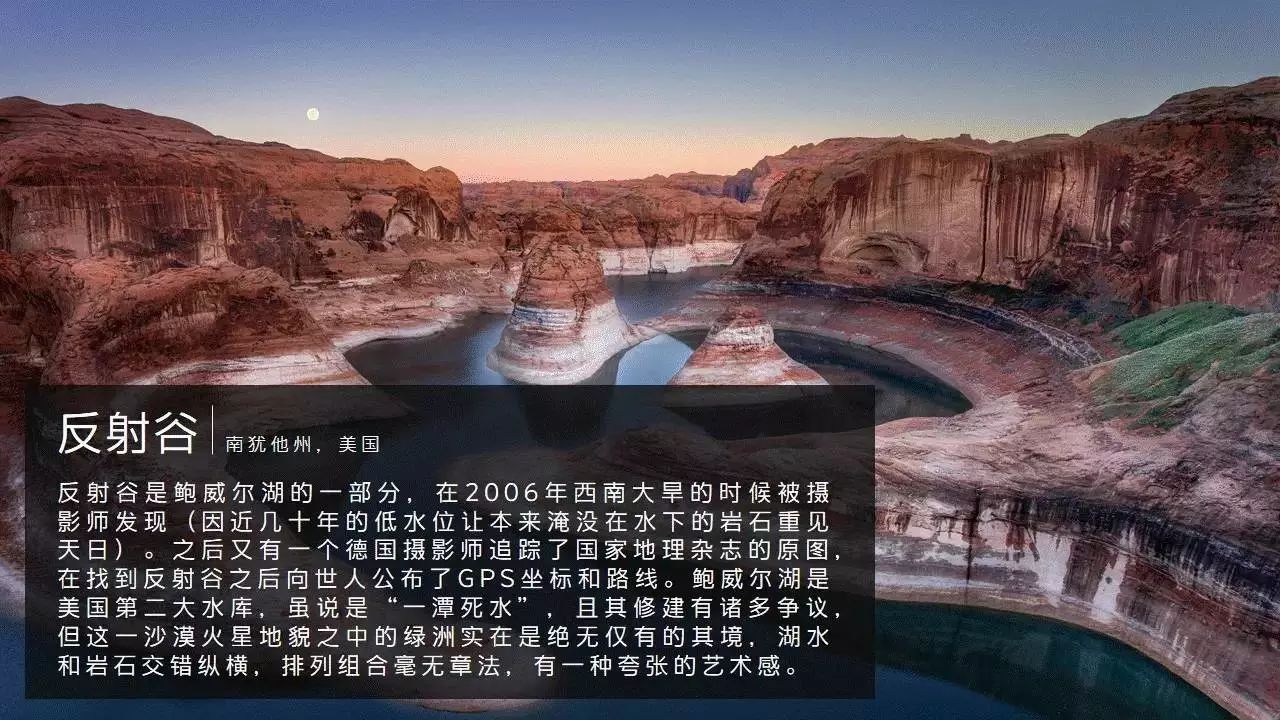
最基本的图文搭配,当然图是图,文字是文字,但你不总觉得影响力较小吗?

如果用图片作为整个PPT的背景,在半透明色块上书写文字的效果立刻就不一样了,有吗?

最后强调对齐和间距。
灰色线段是标记的对齐参考线,橙色线段是标记的间距参考线。
间距均匀,元素对齐,可以瞬间增强PPT的高级感。
当然,与其让你手动傻傻地对齐,不如好好利用PowerPoint的排列功能。
例如,居中对齐不仅可以让单个元素位于页面的中间,还可以让多个元素自动对齐在同一条水平线(垂直线)上。
水平分布/垂直分布允许多个元素水平/垂直等间隔排列。

另外,左右(上下)对称的PPT不仅注重元素之间的间距,还注重元素与页面之间的边距。
图像选择
图片必须是高分辨率且未经审查的。
图片必须是高分辨率且未经审查的。
图片必须是高分辨率且未经审查的。

PPT里很多图片,右下角挂着牛图网的标志,问你尴尬不尴尬。

同时,你也可以尝试根据图片的主色调选择相应的背景颜色。
主要颜色可以通过PowerPoint的颜色选择器选择。另外,13版本之前的PPT没有取色器功能。

力量感和精致感是不是更高了?

类似于人物、产品等图片,可以通过PPT的删除背景功能删除背景(10版本以后),然后只将图片的主题放入PPT中。
是的,你没有听错,PPT自带剪切功能。
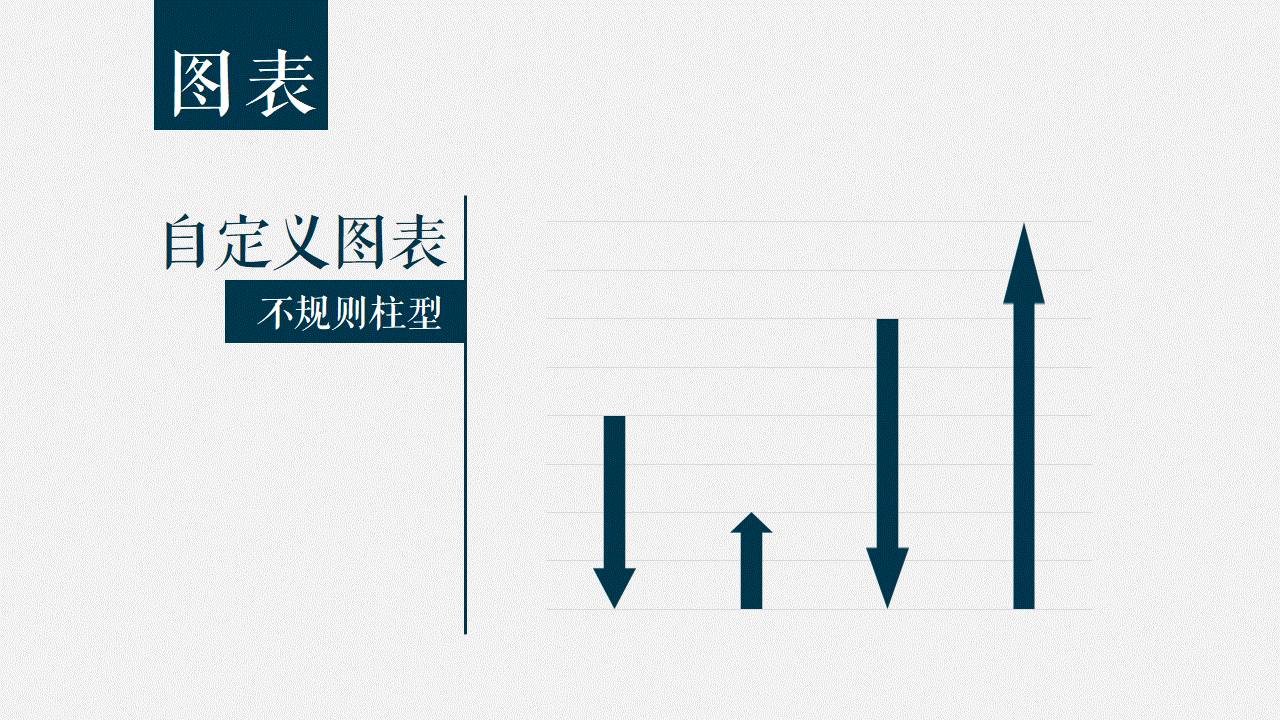
是不是长高了一点?
细节改进
将直方图做成不规则的柱形。

创建常用图表。
插入所需的形状并复制它。
检查列粘贴。

完毕。
是的,就是这么简单。

使用个性化图标而不是列。
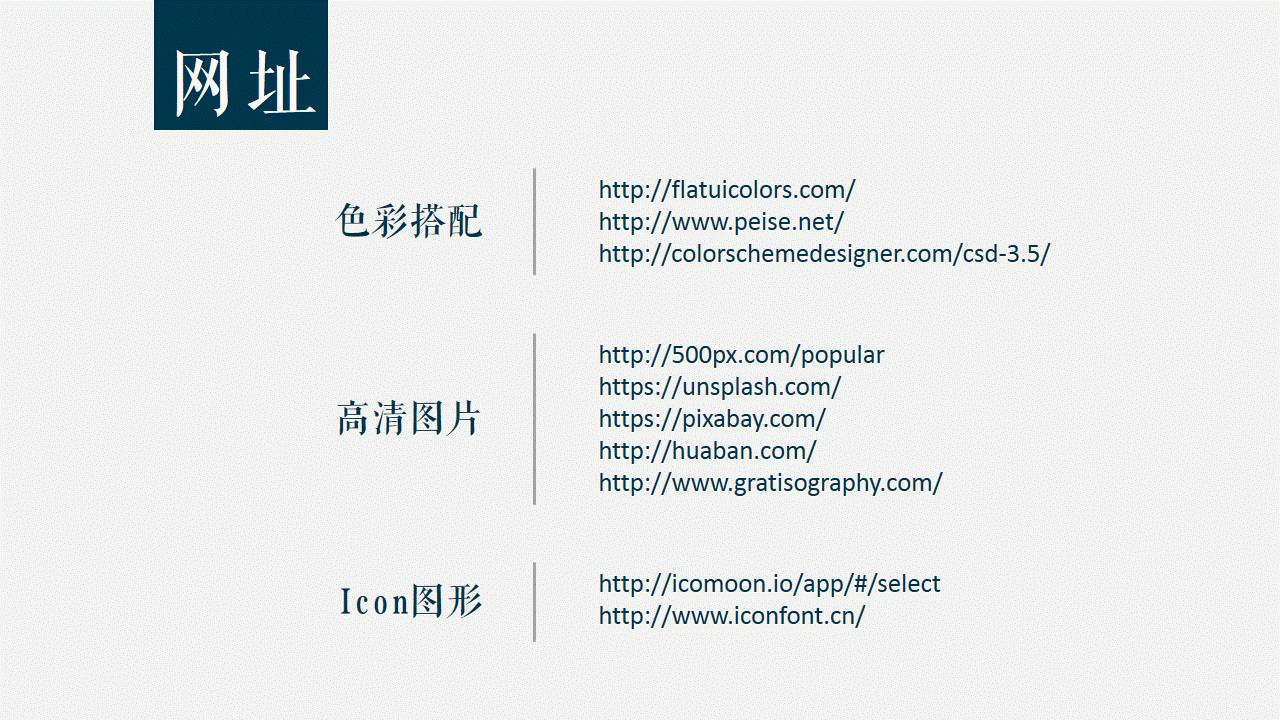
创建普通图表后,双击该列,右侧会弹出一个菜单。
在填充选项中,选择图像或纹理填充,然后选择要使用的图标。
最后,选择Cascading作为插入方式,否则,你会看到你的图标被拉伸并扭曲成图标。

最后是一些常用的网站,有需要的朋友可以自行挑选。

PPT假装指南结束了。

哈叔的文章,长按图片关注。

来杭州可以住B哥家
从阿里辞职后,我年入百万
阿里贫困生活指南
阿里月薪2万消费指南
腾讯月薪2万生活指南
在朋友圈发男票就说明你被这个男人操了
这叫会做饭的女朋友,你最多就是个过家家
一个没有美术功底的渣男居然在腾讯阿里当设计师
回复阿里查看“说实话!千万不要来阿里上班”
回复薪资查看完整版《这可能是北半球薪资福利最好的公司:腾讯》
回复腾讯查看《一分钟了解腾讯最强大群体:设计师》
回复一张图查看“一张图看懂在腾讯和阿里工作区别完整版”
回复另一张图查看“一张图了解腾讯、阿里企业文化”
文章为用户上传,仅供非商业浏览。发布者:Lomu,转转请注明出处: https://www.daogebangong.com/articles/detail/PPT%20Pretending%20Guide.html

 支付宝扫一扫
支付宝扫一扫 
评论列表(196条)
测试